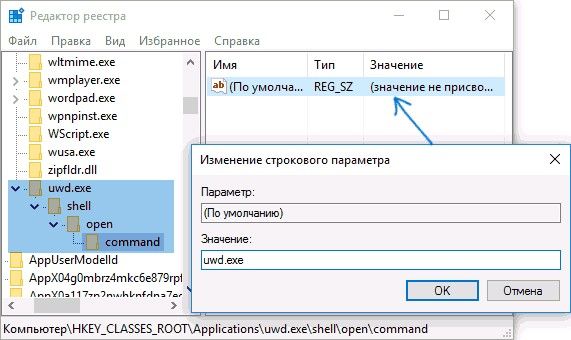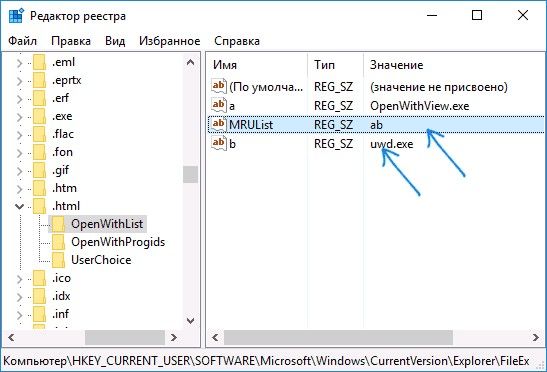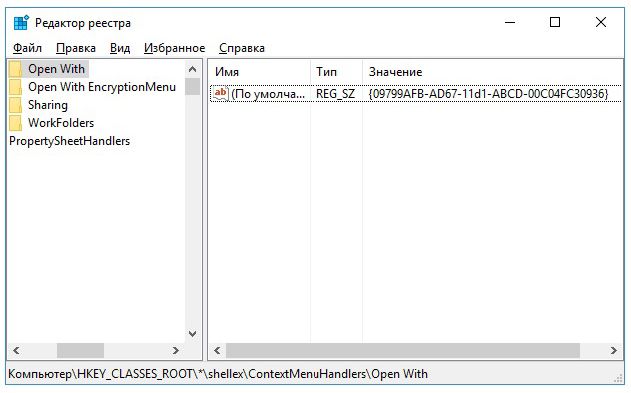«Відкрити за допомогою» — популярний інструмент управління з огляду на практичності і комфортності. Однак іноді ця функція дає збої, а то — випаровується з меню. Розглянемо механізм файлового призначення сполучень (асоціацій) і що робити, якщо не працює функція «Відкрити за допомогою — Вибрати програму».

Що робити, якщо не працює функція «Відкрити за допомогою — Вибрати програму»?
Видалення з переліку
Стандартної реакцією виклику функції є уявлення списку утиліт, якими повинні відкриватися файли різного роду.
Однак список цей може не влаштовувати нас розтягнутістю (величиною) і неправильно вибрано параметр (внаслідок пошкодження записів реєстрів). А відкриття файлу невідповідною програмою принесе тільки розчарування (роздратування). Спочатку розглянемо видалення непотрібних (зайвих) рядків. Це знадобиться саме коли «Відкрити за допомогою» не працює або незмінно формуються помилки.
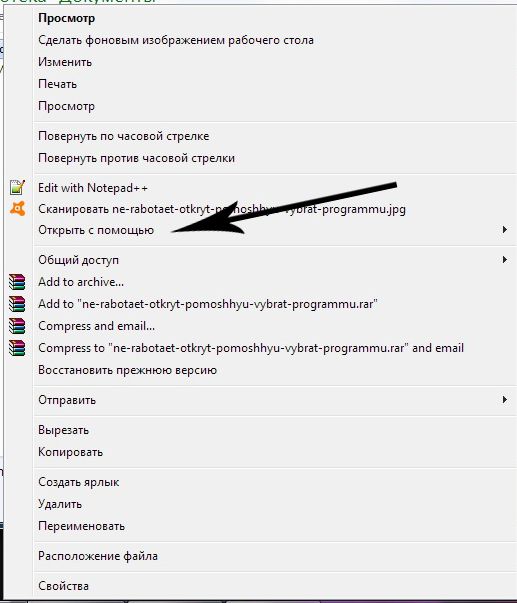
Видалення зі списку в Віндовс 7, 8, 10
Видалення зі списку проводиться «Редактором реєстру». Згадуємо, що для входу в нього потрібно набрати комбінацію «Win + R», вписати в віконці «regedit» і натиснути «Enter» ( «Enter»):
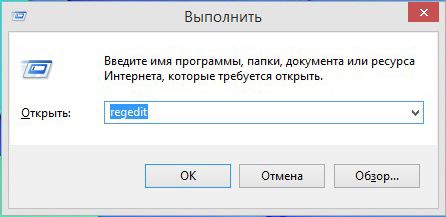
По маршруту, зазначеному в нижній частині картинки, потрібно дійти до папки «FileExts»:
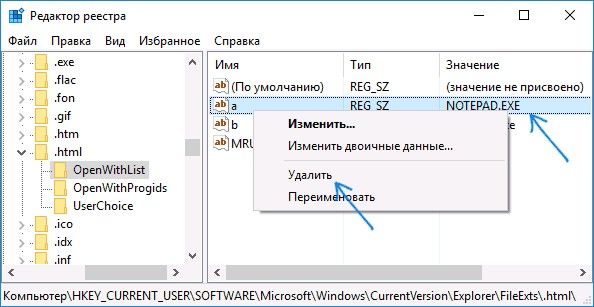
У ній сидять ключі, що відповідають за всі типи файлів, зареєстрованих системою.
Якщо, наприклад, по ключу .html, яка обирає асоціацію для програм по відкриттю таких файлів, клацнути одноразово лівої мишкою — можна буде побачити з’єднання «OpenWithList».
При його виділенні (поставити на нього курсор) в правій частині вікна позначаться утиліти, пов’язані з ним.
Орієнтуючись по стовпчику «Значення» можна видалити непотрібну в списку, викликавши «Видалення» правою кнопкою миші і підтвердивши натисканням «ОК». Якщо зникнення не сталося — перезавантажте «Провідник» або ж комп’ютер.
Звертаємо також увагу на файл MRUList в правій частині — саме в ньому вказана послідовність відображаються додатків для списку «Відкрити за допомогою».
Відключення в OpenWithView
Для настройки пунктів «Відкрити за допомогою» є утиліта «OpenWithView». Для використання російської мови в ній потрібно російськомовний файлик покласти в каталог з пакетом. Після запуску (на зображенні) відбивається список програмних продуктів, що відображаються в контекстному меню:
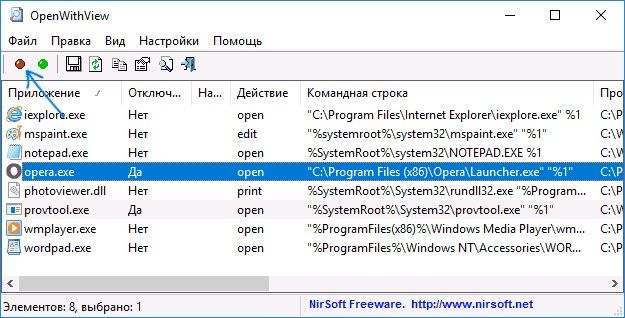
Відключається котрась із них по червоній кнопці справа вгорі. При подвійному натисканні по пункту буде відображена інформація про його прописку в реєстрі. А вже потім поудалять в реєстрі самі ключі. В одному з випадків було знайдено 4 розташування «Opera» для типу HTML, після видалення яких вдалося позбутися від її запуску. Наприклад, тут:
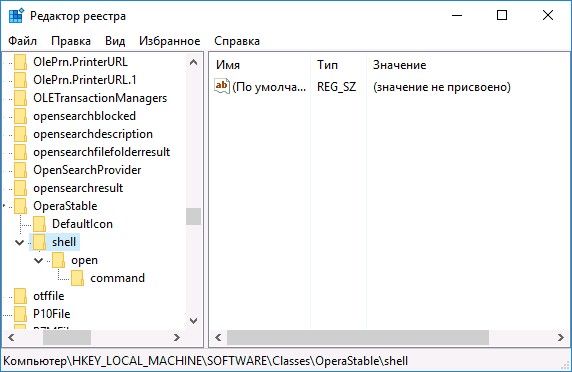
Додавання пунктів
Тепер розглянемо як зробити в «Відкрити за допомогою» поповнення списку:
Одного разу вбрання
Правою кнопкою миші викликаємо менюшку, вибираємо на ній команду «Вибрати інший додаток»:
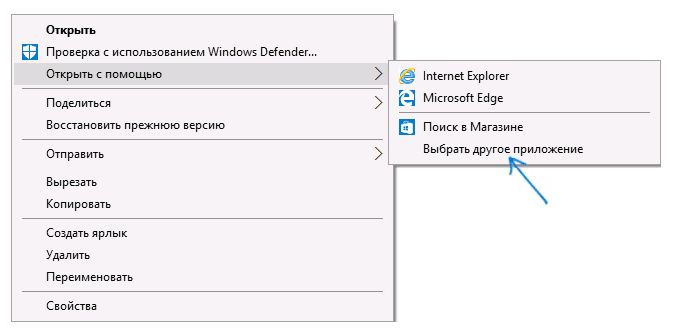
Далі самостійно обираємо з представлених або по кнопці «Знайти інше …» вказуємо на диску ту, яку слід додати, і тапім «ОК». Після одноразового запуску додаток оселиться в переліку «Відкрити за допомогою» для таких типів (тоді потрібно відзначити чекбокс внизу зліва при відкритті).
через реєстр
Додавання можна зробити і не найпростішим шляхом — через реєстр.
- Через редактор в каталозі HKEY_CLASSES_ROOT \ Applications \ потрібно сформувати папку з назвою розширення виконавчого файлу. Усередині ж його таку структуру каталогів:
shell \, open \, command (за аналогією зі скріншотом). - 2. При виділеному «command» потрібно перейти на рядок праворуч, клікнути подвійним чином по ній. У вікні «Значення» вказати шлях запускає утиліту:

- По маршруту (внизу) відповідно до картинкою в папці з файлом типу «OpenWithList» створюємо справа новий рядок з назвою подальшої по порядку алфавіту латинської літери:

- Далі рядок потрібно два разу клацнути і вказати виконуючий файл, створений в першому кроці. Увійшовши подвійним кліком в параметри MRUList потрібно вказати букву, привласнену на кроці 3 (порядок цих букв породжує порядок додатків в списку «Відкрити за допомогою»).
Перезавантаження, як правило, не потрібна — просто виходимо з редактора.
Відсутність команди в контекстному меню
«Відкрити за допомогою» в Windows 10 іноді відсутній в меню контексту, тому користувачі не можуть її знайти. Виправляється це знову ж редактором:
- Відкриваємо редактор (комбінація «Win + R», введення «regedit»);
- Переходимо кHKEY_CLASSES_ROOT \ * \ shellex \ ContextMenuHandlers;
- Створюємо каталог по імені «Open With»;
- Після подвійного кліка по значенню в рядку «за замовчуванням» вводимо «{09799AFB-AD67-11d1-ABCD-00C04FC30936}»;

- Підтверджуємо кнопкою «ОК» і закриваємо редактор — новий пункт відобразиться де належить.
зміна асоціацій
У властивостях файлів
Змінення установок часто змінюються після установки нових додатків. Тобто знову встановлене тягне ковдру на себе і починає відкривати все, що йому під силу. Змінити новий порядок можна, вказавши це в файлових властивості. Спочатку їх відкриваємо:
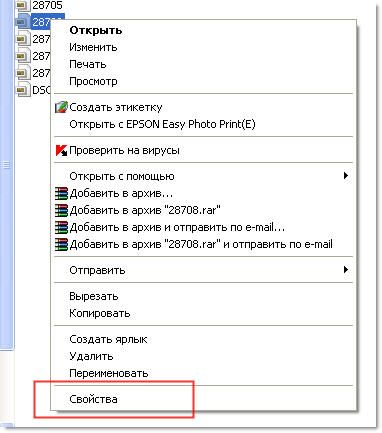
Вибираємо «Змінити» (навпроти зазначеної утиліти):
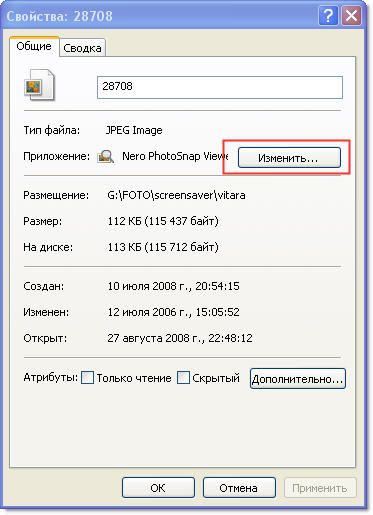
Замінюємо її на нову зі списку. Якщо вона в ньому не значиться — то потрібно буде відшукати по кнопці «Обзор» (наприклад, вибрати зображену на картинці):
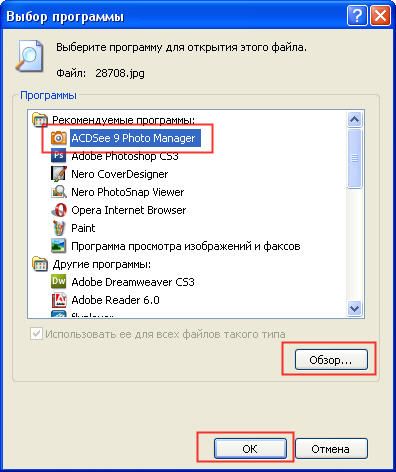
Підтверджуємо кнопкою «ОК», потім «Застосувати» або ще раз «ОК».
Програмне відновлення асоціацій
Якщо не відбувається запуск програм, елементів управління, ярликів, виражений в запуску чогось іншого, то відновити асоціації для папок і файлів exe, lnk (ярлик), bat, msi, cpl можна файлом .reg. З його допомогою в реєстр вносяться виправлення. Завантаження можна зробити для Віндовс 8.
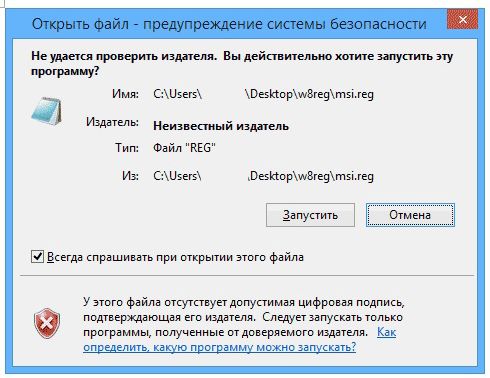
Потрібно «Запустити» закачана і, після успішного внесення даних до реєстру, перезавантажити свій комп’ютер — все вже буде працювати. Для Віндовс 7 є свій окремий файл .reg для скидання асоціацій.
Виправляємо в панелі управління
Вибір для «Зіставлення типів файлів …» в Віндовс 8 знаходиться в «Програмах за замовчуванням» панелі управління. За командою «Змінити програму» вибираємо те, що треба:
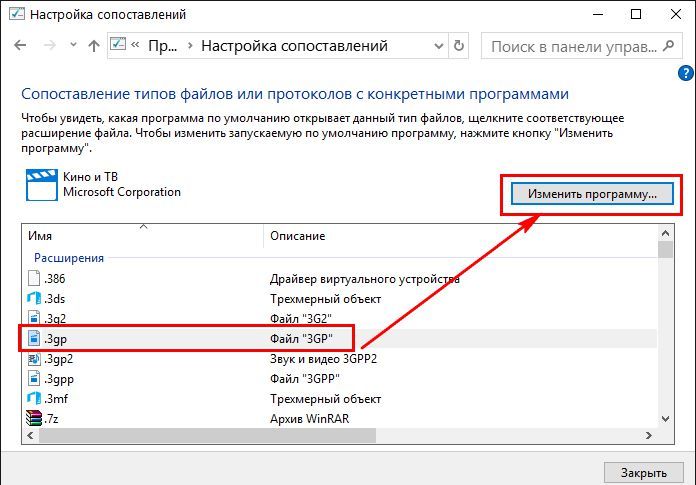
У Віндовс 7 така дія виконується в «Програмах за замовчуванням»:
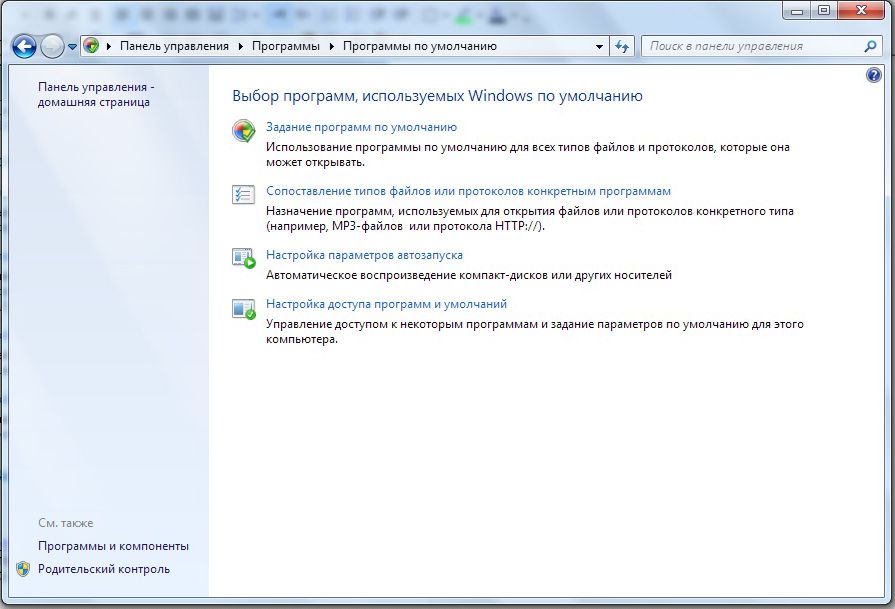
Впевнені, після прочитання цієї статті ви впораєтеся з труднощами меню «Відкрити за допомогою». Тепер вам все відомо по цій темі.
Залишайте свої коментарі.